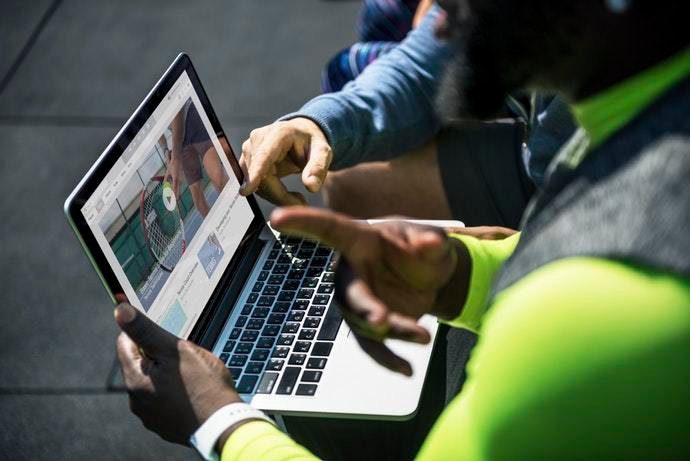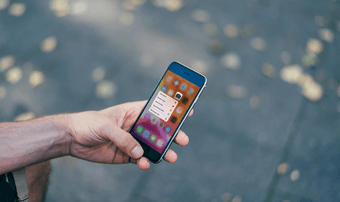Как удалить или сбросить забытый пароль экранного времени на iPhone и Mac
Искусственный интеллект поможет тебе заработать!
Screen Time — феноменальное дополнение к iPhone, iPad и Mac. Он позволяет легко отслеживать привычки, устанавливать ограничения по времени, устанавливать ограничения для различных приложений и служб и многое другое. Но чтобы защитить любые изменения в Экранном времени, вы должны создать пароль Экранного времени. Это особенно важно, когда вы передаете свое устройство другим.
Программы для Windows, мобильные приложения, игры - ВСЁ БЕСПЛАТНО, в нашем закрытом телеграмм канале - Подписывайтесь:)

Тем не менее, вы не так часто используете свой код доступа к экранному времени (по сравнению с кодом доступа вашего устройства), что делает вас склонным полностью забывать об этом. И когда Экранное время впервые было представлено в iOS 12.было почти невозможно изменить или удалить пароль Экранного времени, если вы не могли вспомнить его обычными средствами.
Единственными «официальными» способами избавиться от забытого кода доступа к экранному времени было восстановление вашего iPhone или iPad с помощью резервной копии iTunes без пароля или настройка его в качестве нового устройства. Абсурд, я знаю. Был обходной путь, который включал использование зашифрованных резервных копий iTunes для получения кода доступа к экранному времени в iOS 12. Но опять же, это не сработало при запуске iOS 13 и iPadOS 13.
К счастью, Apple пришла в себя. Теперь вы можете легко изменить или удалить забытый пароль Экранного времени. То же самое относится и к Mac. Давайте узнаем, как.
Удалить или сбросить забытый код доступа к экранному времени — iPhone и iPad
Чтобы сбросить или удалить забытый пароль Экранного времени, на вашем iPhone или iPad должна быть установлена ОС iOS 13.4 или iPadOS не ниже 13.4 соответственно. Вы можете проверить текущую версию iOS/iPadOS, выбрав «Настройки» > «Основные» > «О программе» > «Версия ПО». Если ваше устройство нуждается в обновлении, перейдите в «Настройки»> «Основные»> «Обновление программного обеспечения», а затем примените все ожидающие обновления.
Фактический процесс сброса или удаления кода доступа к экранному времени становится невероятно простым. Вы можете использовать свой Apple ID и пароль вместо текущего пароля Экранного времени, чтобы изменить или удалить его.
Шаг 1: Откройте приложение «Настройки» на своем iPhone или iPad, а затем нажмите «Экранное время». В следующем списке настроек экранного времени прокрутите вниз, а затем коснитесь параметра с надписью «Изменить пароль экранного времени».
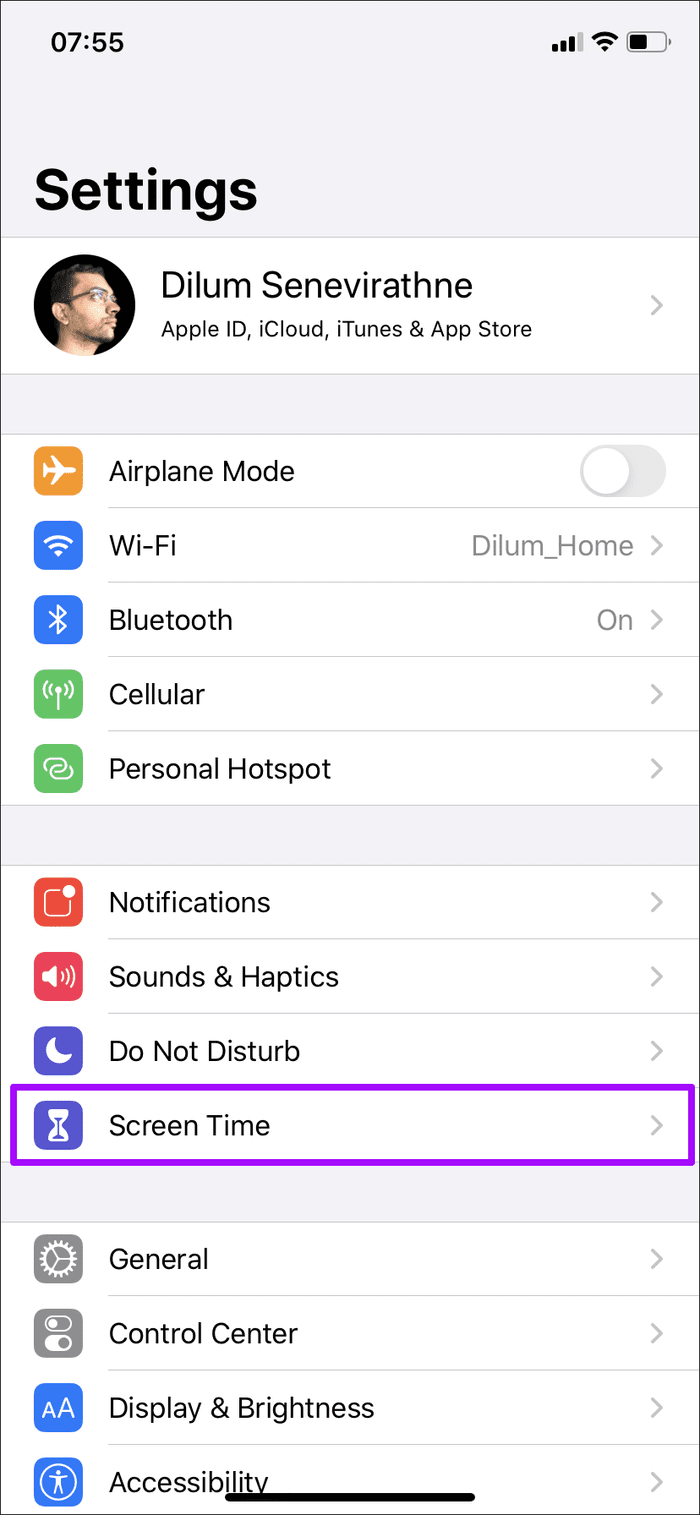

Шаг 2. В зависимости от того, что вы хотите сделать, выберите «Изменить пароль экранного времени» или «Отключить пароль экранного времени». Когда устройство предложит вам ввести текущий код доступа к экранному времени, коснитесь «Забыли код доступа?». вариант чуть выше экранной цифровой клавиатуры (не виден на снимке экрана ниже).
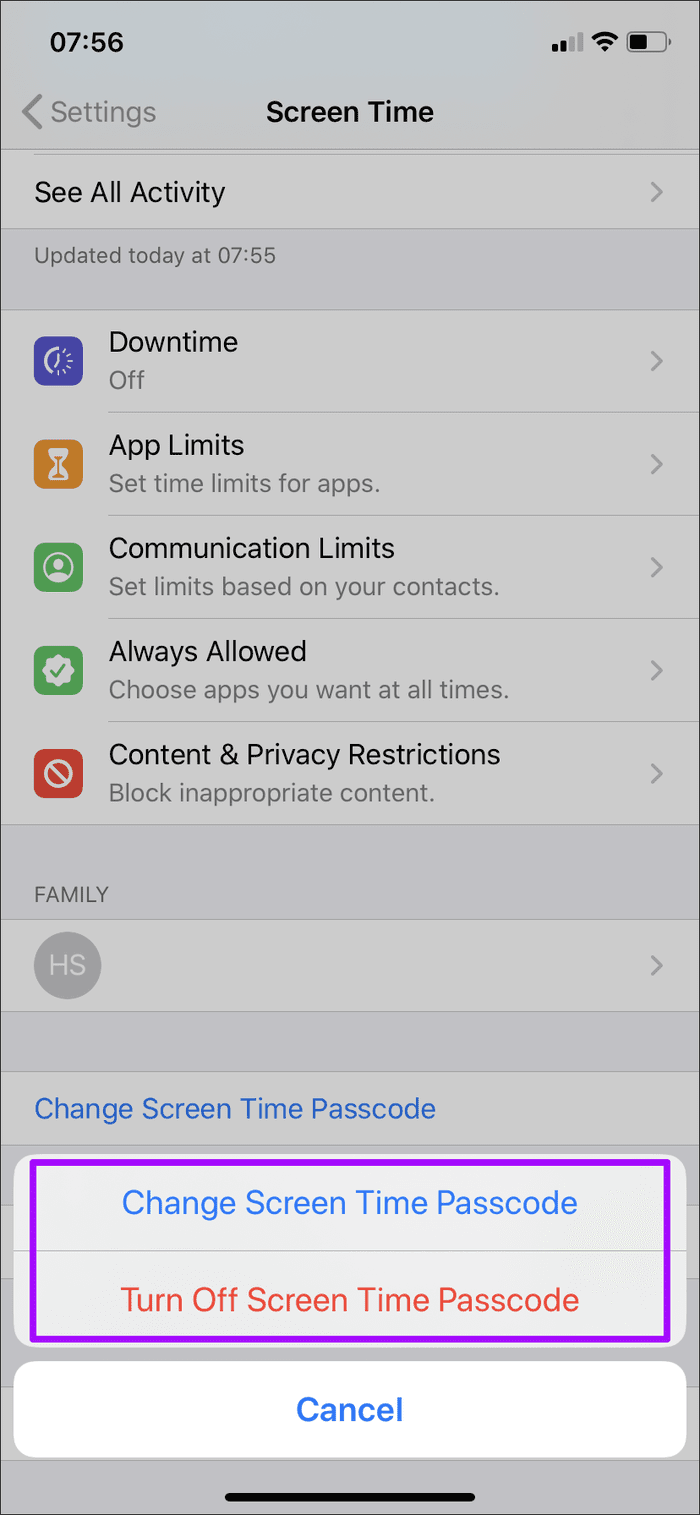

Помните: вы не увидите сообщение «Забыли пароль?» вариант, если на вашем iPhone или iPad не установлена iOS 13.4/iPadOS 13.4 или выше.
Шаг 3: Введите свой Apple ID и пароль. Коснитесь ОК.

И вуаля! Затем вы можете сбросить код доступа к экранному времени или полностью удалить его.
Если вы изменили или удалили код доступа к экранному времени и хотите применить его к остальным своим устройствам, включите переключатель рядом с пунктом «Общий доступ к устройствам» (если он еще не включен). Он расположен прямо под опцией «Изменить пароль экранного времени», которую вы использовали на шаге 1.
Удалить или сбросить забытый код доступа к экранному времени — Mac
Начиная с macOS 10.15 Catalina, вы также можете использовать «Экранное время» на Mac, чтобы делать множество вещей, например отслеживать использование приложений, отключать функции программы, блокировать веб-сайты и т. д. Но, как и в случае с iPhone и iPad, забудьте свой код доступа к экранному времени, и внесение каких-либо изменений в настройки экранного времени станет практически невозможным.
Если на вашем Mac установлена как минимум macOS 10.15.4 Catalina или выше, вы можете легко изменить или удалить забытый пароль Экранного времени, используя свои учетные данные Apple ID.
Вы можете найти текущую версию macOS, открыв меню Apple и нажав «Об этом Mac». Если ваш Mac нуждается в обновлении, введите обновление программного обеспечения в Spotlight, выберите «Обновление ПО», а затем установите все ожидающие обновления.
Шаг 1: Откройте меню Apple и нажмите «Системные настройки».
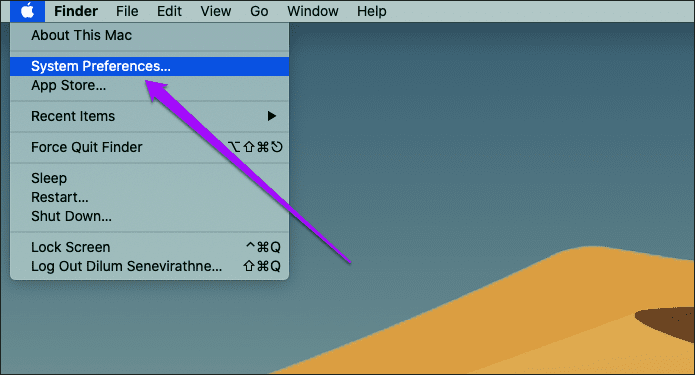
Шаг 2: Щелкните плитку с надписью Экранное время.

Шаг 3: Переключитесь на боковую вкладку «Параметры».

Шаг 4. В зависимости от того, что вы хотите сделать, снимите флажок «Использовать код-пароль экранного времени» (чтобы удалить код-пароль) или нажмите кнопку «Изменить код-пароль».

Шаг 5: Нажмите «Забыли пароль?» при запросе текущего пароля Экранного времени.

Помните: вы не увидите эту опцию, если на вашем Mac не установлена macOS 10.15.4 Catalina или выше.
Шаг 6: Введите свой Apple ID и пароль, а затем нажмите «Далее».
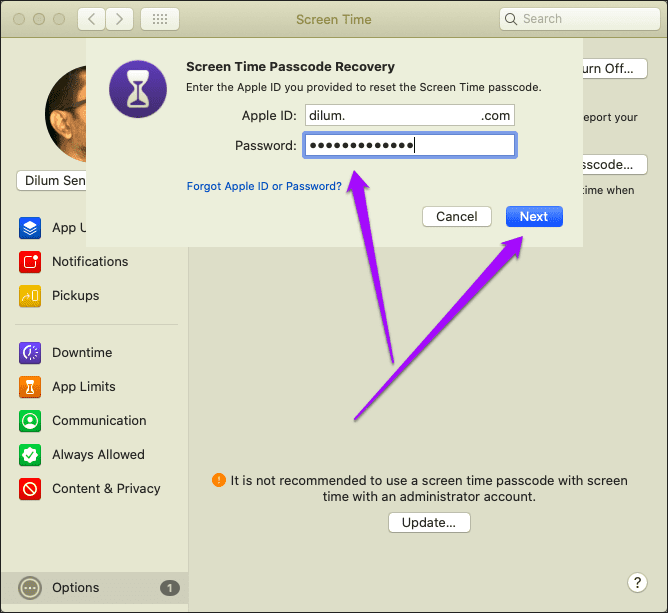
Затем вы можете изменить или удалить свой пароль Экранного времени. Если у вас включен флажок «Общий доступ к устройствам» (расположенный в разделе «Параметры»), ваш код-пароль «Экранное время» будет синхронизироваться с любыми другими устройствами под тем же Apple ID.
Новое начало
Возможность быстрого удаления или сброса кода доступа к экранному времени является жизненно важным дополнением для любого iPhone, iPad или Mac. Остается только догадываться, как Apple не решала эту проблему почти год. Это было огромной проблемой для людей, которые забыли свой пароль и вынуждены были подвергать свое устройство опасным процедурам резервного копирования или сброса настроек. Думаю, лучше сейчас, чем никогда.
Далее: знаете ли вы, что вы можете заблокировать приватный просмотр в Safari на iPhone с помощью Screen Time? Нажмите на ссылку ниже, чтобы узнать, как это сделать.
Программы для Windows, мобильные приложения, игры - ВСЁ БЕСПЛАТНО, в нашем закрытом телеграмм канале - Подписывайтесь:)